Resolução de Problemas de Subscrição com a App TeamsWork
- Marc (TeamsWork)

- 16 de ago. de 2024
- 4 min de leitura
Atualizado: 4 de jul. de 2025
Olá
Lamentamos saber que está a enfrentar um problema durante o processo de subscrição.
Infelizmente, este processo é gerido diretamente pela Microsoft, por isso não temos controlo sobre ele.
Para sua informação, alguns clientes conseguiram concluir a subscrição utilizando os seguintes métodos alternativos
Tente utilizar um cartão diferente. Como lembrete, não é possível usar cartões virtuais ou pré-pagos. Leia mais sobre cartões recusados no site da Microsoft.
Disponível apenas em determinados países/regiões ou Não disponível na sua região é apresentado
Se nenhuma destas alternativas funcionar consigo, por favor permita-nos criar um pedido de suporte à Microsoft em seu nome. Se estiver de acordo, necessitamos:
Um vídeo desde o momento em que seleciona a nossa App até aparecer a mensagem de erro. Certifique-se de que muda o idioma para Inglês primeiro. Pode usar esta ferramenta para capturar o vídeo:
2. Envie-nos:
um endereço de email
um número de telefone com indicativo internacional
Envie toda a informação para o nosso email de contacto: marc @ teamswork.app
Tenha a certeza de que a nossa equipa de suporte está empenhada em encontrar uma solução rapidamente.
Já subscreveu, mas não aparece?
Se já subscreveu mas a subscrição não aparece, há algumas razões comuns para isso acontecer:
A subscrição ainda não foi ativada. Pode seguir as instruções passo a passo de ativação fornecidas aqui.
A subscrição foi feita noutra região. Isto aplica-se se estiver a subscrever o Ticketing As A Service, que está disponível em três regiões diferentes. Para mais detalhes e orientações específicas por região, consulte este blog.
Se nada disto ajudar, contacte-nos com 2 capturas de ecrã:
Da página de administração do M365, tire uma captura de ecrã:
https://admin.microsoft.com/Adminportal/Home#/subscriptions
Captura de ecrã da aba de Subscrição na área de definições:

Disponível apenas em determinados países/regiões ou Não disponível na sua região é apresentado
Oferecemos versões regionais específicas do nosso Ticketing As A Service para cumprir os requisitos locais de conformidade e desempenho. Saiba mais sobre o Ticketing As A Service e a sua disponibilidade regional neste blog. Se vir uma mensagem como "Disponível apenas em determinados países/regiões" ou "Não disponível na sua região", siga os passos abaixo.

Para Azure Marketplace:
Certifique-se de que selecionou o país/região de faturação correto no rodapé da página.

Para AppSource:
Certifique-se de que o país nas definições da sua conta de faturação corresponde ao seu país.
Nota: Esta definição só pode ser alterada por um administrador no Centro de Administração do Microsoft 365. https://admin.microsoft.com/Adminportal/Home#/BillingAccounts/billing-accounts

Idioma, País e País de Faturação Consistentes
Ao gerir a sua subscrição através da AppSource, é importante garantir que o idioma, o país e o país de faturação estão consistentes nas definições da sua conta. Informações inconsistentes podem levar a erros no processo de compra ou problemas com a validação do endereço de faturação.
Verifique se o país de faturação corresponde à sua localização real e coincide com o método de pagamento utilizado.

Certifique-se de que o idioma apresentado corresponde ao país selecionado nas definições de subscrição.

Se recentemente alterou as preferências de país ou idioma, reveja os detalhes da sua subscrição e atualize-os se necessário.
Verifique se a nossa App não está bloqueada
Como administrador, navegue para:
Procure a nossa App e verifique se o estado da App não indica: Bloqueada
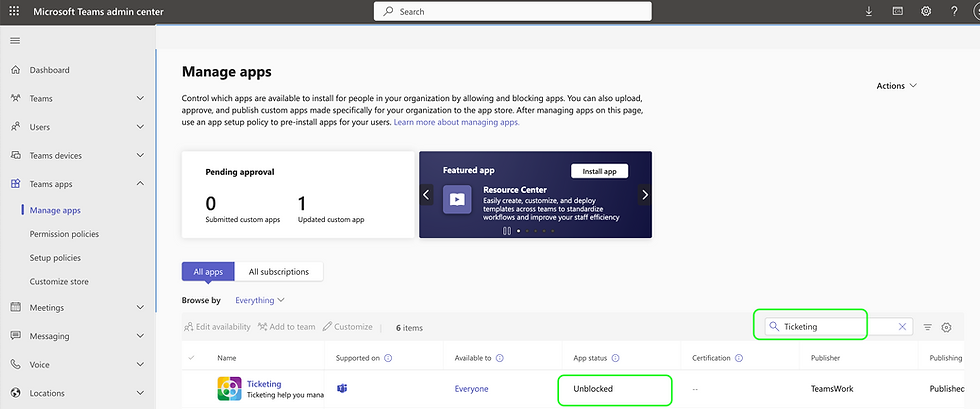
Estado da subscrição: Pendente. Ative a sua subscrição.

Se tiver realizado a encomenda com sucesso, ao clicar em "Configurar Subscrição", o Microsoft Teams irá levá-lo à página de Ativação da subscrição. (veja abaixo)

Se esta página de Ativar Subscrição não aparecer...
... ou se ficar presa no carregamento...

... ainda assim pode ativar através da Microsoft 365 Admin:
1) Aceda aos produtos SaaS na página Microsoft 365 Admin: https://admin.microsoft.com/Adminportal/Home#/subscriptions
2) Encontre a subscrição da App na lista. Deve estar com o estado “Pendente”. Clique nela para abrir.

3) Clique na ligação “Configurar conta”. Isso levará à página de ativação.

Se vir vários itens marcados como “Configuração Pendente”, não se preocupe — a sua subscrição só será válida depois de configurada e ativada. Pode abrir os outros itens e clicar em “Cancelar Subscrição” para organizar a sua lista de subscrições SaaS.
Subscreva utilizando outras opções
Se subscrever via Teams não estiver a funcionar, sugerimos experimentar opções alternativas, como subscrição via AppSource, Centro de Administração do Teams ou Azure.
Sabemos que problemas de subscrição podem ser inconvenientes, mas estamos aqui para ajudar! Se já tentou os passos acima e ainda precisar de ajuda, entre em contacto. A nossa equipa está dedicada a ajudá-lo a iniciar-se o mais rapidamente possível.
O TeamsWork é membro da Microsoft Partner Network e é especializado no desenvolvimento de Aplicativos de Produtividade que aproveitam o poder da plataforma Microsoft Teams e seu ecossistema dinâmico. Seus produtos SaaS, como CRM As A Service, Ticketing As A Service e Checklist As A Service, são altamente aclamados pelos usuários. Eles são conhecidos pela interface amigável, integração perfeita com o Microsoft Teams e planos de preços acessíveis. O TeamsWork se orgulha de desenvolver soluções de software inovadoras que aumentam a produtividade das empresas, ao mesmo tempo em que permanecem acessíveis para qualquer orçamento.



Comentários